Hãy nhập câu hỏi của bạn vào đây, nếu là tài khoản VIP, bạn sẽ được ưu tiên trả lời.

Để thay đổi mẫu định dạng của một bài trình chiếu trong PowerPoint, làm theo các bước sau:
- Mở bài trình chiếu cần thay đổi mẫu định dạng.
- Chọn tab "Design" trên thanh menu ở phía trên cùng của màn hình.
- Chọn bất kỳ mẫu định dạng nào trong các tùy chọn được cung cấp. Em có thể di chuột qua các mẫu định dạng để xem trước trước khi chọn.
- Nếu em muốn tùy chỉnh mẫu định dạng, em có thể nhấp chuột vào nút "Variant" để thay đổi màu sắc và các chi tiết khác của bố cục.
- Em cũng có thể tùy chỉnh mẫu định dạng bằng cách thêm các hình ảnh, biểu tượng hoặc phông chữ khác. Chọn "Format Background" để thay đổi hình nền của trang chiếu hoặc chọn "Slide Size" để thay đổi kích thước của trang chiếu.
- Lưu các thay đổi bằng cách chọn "Save" hoặc "Save As" nếu em muốn lưu bản sao mới với mẫu định dạng khác.
Lưu ý rằng thay đổi mẫu định dạng của bài trình chiếu có thể ảnh hưởng đến sắp xếp, kích thước và các thành phần trên trang chiếu, vì vậy hãy kiểm tra lại trước khi lưu và trình chiếu bài của em.


- Cỡ chữ phù hợp, thống nhất từng mục và phù hợp với phông chữ
- Màu chữ: đã đảm bảo độ tương phản màu chữ và màu nền; thống nhất màu chữ cho tiêu đề, các mục cùng mức phân cấp

Mở tệp trình chiếu Thanhphanmaytinh.pptx (giáo viên cung cấp) và thực hiện yêu cầu theo các hướng dẫn:
a)Thay đổi màu nền các trang chiếu: chọn trang chiếu, chọn thẻ design, chọn nút lệnh  , trong cửa sổ chọn Format Background chọn màu nền như mong muốn.
, trong cửa sổ chọn Format Background chọn màu nền như mong muốn.
Thay đổi phông chữ và thực hiện những điều chỉnh cần thiết để đảm bảo sự hài hoà, hợp lí về cỡ chữ, màu chữ trong bài trình chiếu.
b) Thêm một trang chiếu vào trước trang chiếu kết luận: chọn trang chiếu trước trang chiếu kết luoận, chọn insert/new slide. Nhập vào trang chiếu nội dung "Video minh hoạ các thành phần cơ bản của máy tính". Tạo liên kết văn bản này với video minh hoạ (giáo viên cung cấp hoặc em có thể tìm kiếm trên Internet) bằng cách kích chuột phải vào nội dung cần liên kết, chọn Hyper link/chọn video minh họa.
c) Thực hiện đánh số trang:Truy cập thẻ Insert và bấm nút Slide Number, thêm thông tin về thời gian, nội dung chân trang (ví dụ họ và tên tác giả của bài trình chiếu): Chọn trang chiếu, chọn thẻ insert, chọn nút lệnh  cửa sổ Header and Footer mở ra thêm thông tin về thời gian, nội dung chân trang:
cửa sổ Header and Footer mở ra thêm thông tin về thời gian, nội dung chân trang:

d) Trình chiếu và lấy ý kiến nhận xét của bạn về việc sử dụng cỡ chữ, màu sắc trong bài trình chiếu của em.

1 đúng: Có thể tìm kiếm và tải từ Internet các bản mẫu theo một mẫu định dạng nhất định.
2 sai: Có thể thay đổi màu sắc và phông chữ của một mẫu định dạng, tùy thuộc vào tính năng và thiết lập của bản mẫu đó.
3 sai: Có thể thay đổi các ảnh trong một bản mẫu, tùy thuộc vào tính năng và thiết lập của bản mẫu đó.
4 sai: Không cần phải định dạng văn bản có màu tối trên nền sáng hoặc ngược lại để đọc nội dung, tuy nhiên, cần chọn màu sắc và phông chữ phù hợp để đảm bảo độ rõ nét và dễ đọc của nội dung.

Chọn bản mẫu:
Bước 1: Mở thẻ File.
Bước 2: Chọn New.
Bước 3: Nhập từ khóa "Photo album" vào ô tìm kiếm.
Bước 4: Lựa chọn bản mẫu phù hợp.
Bước 5: Chọn Creat.
- Lưu bài trình chiếu dưới dạng tệp video:
Bước 1: Mở tệp bài trình chiếu, chọn thẻ File, chọn Save As.
Bước 2: Chọn thư mục lưu tệp.
Bước 3: Trong cửa sổ Save As, nháy chuột phải vào mũi tên bên phải ô Save as type, chọn *.mp4 (hoặc *.wmv) trong danh sách mở ra.
Bước 4 Chọn nút lệnh Save.
 , sau đó chọn mẫu trang chiếu có bố cục phù hợp.
, sau đó chọn mẫu trang chiếu có bố cục phù hợp.
 ; trong cửa sổ Format Background mở ra, chọn màu nền mong muốn.
; trong cửa sổ Format Background mở ra, chọn màu nền mong muốn.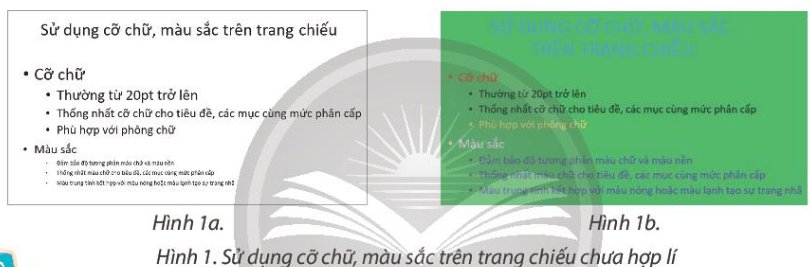
Chọn E